SO KÖNNEN SIE SAMSUNG PAY VOM START- ODER SPERRBILDSCHIRM ENTFERNEN
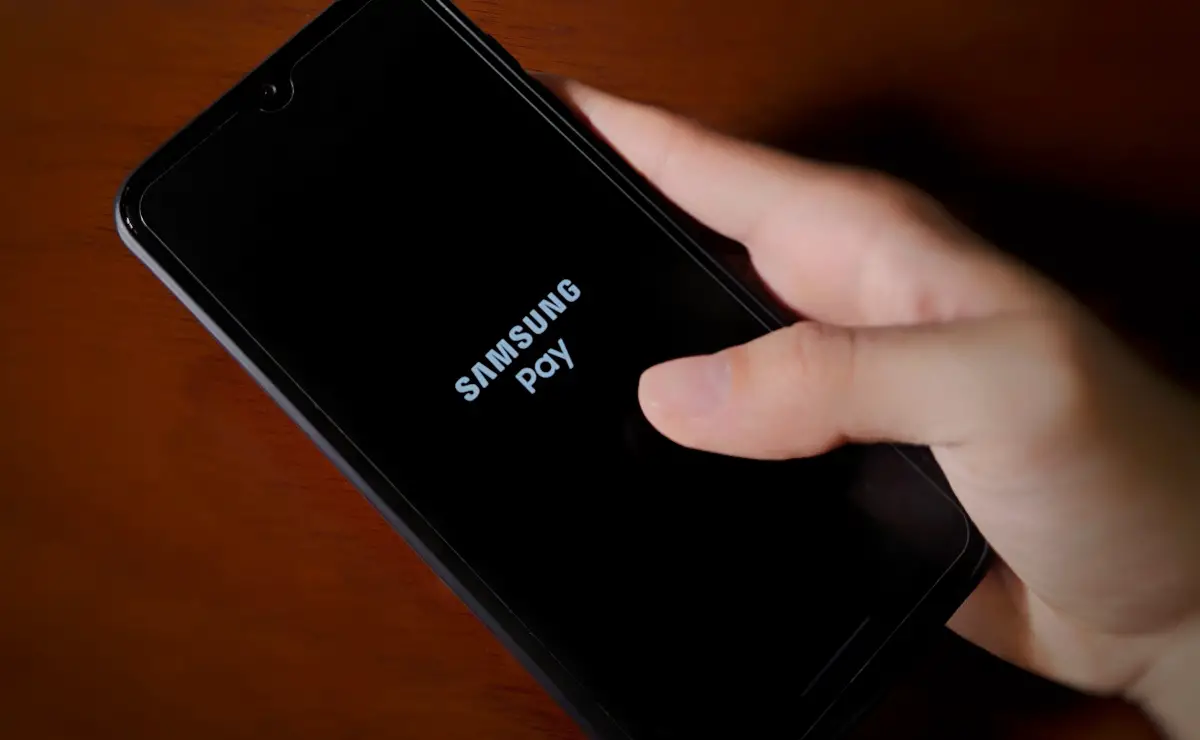
Samsung Pay ist die App, die jedes Galaxy-Handy mit NFC hat, um kontaktlos zu bezahlen . Dadurch können Sie Karten hinzufügen und alles verwalten und konfigurieren, was mit dem NFC des Mobiltelefons zu tun hat. Außerdem können Sie die Geste deaktivieren, die die Anwendung öffnet, wenn sie auf dem Start- oder Sperrbildschirm ausgeführt wird , was normalerweise standardmäßig aktiviert ist und manchmal lästig sein kann. Daher erklären wir diesmal, wie Sie es entfernen können.
Um Samsung Pay über den Start- oder Sperrbildschirm zu öffnen , müssen Sie lediglich auf dem jeweiligen Bildschirm von der unteren Leiste aus nach oben gestikulieren, was bei vielen Gelegenheiten ganz praktisch sein kann, aber auch etwas lästig, wenn Sie die Anwendung und sie nicht öffnen möchten wird aus Versehen gemacht. Glücklicherweise lässt sich dies einfach und schnell deaktivieren, sodass die App beim Ausführen der Geste auf dem Start- oder Sperrbildschirm nicht mehr so gestartet wird.
SO KÖNNEN SIE SAMSUNG PAY VOM START- ODER SPERRBILDSCHIRM ENTFERNEN

Zunächst einmal ist Samsung Pay nur für Galaxy-Telefone mit integriertem NFC-Chip verfügbar , entweder vorinstalliert oder über den Samsung Galaxy Store oder den Google Play Store. Andernfalls verfügt jedes Smartphone, das nicht über diese Konnektivitätsfunktion verfügt, nicht darüber, da es nicht kompatibel ist und daher nicht das Problem der Geste auf dem Start- oder Sperrbildschirm hat. Auch in älteren Android-Softwareversionen und der One UI-Oberfläche ist diese Geste nicht vorhanden.
Jetzt sind die Schritte zum Deaktivieren von Samsung Pay vom Start- und Sperrbildschirm aus wie folgt:
- Als erstes müssen Sie die Samsung Pay App öffnen. Dies kann auf dem Startbildschirm oder in der App-Schublade sein. Es kann auch mit der Wischgeste nach oben in der unteren Leiste des Start- oder Sperrbildschirms gestartet werden.
- Dann müssen Sie auf das Symbol mit drei horizontalen Balken klicken , das sich in der oberen linken Ecke des Bildschirms befindet.
- Als nächstes müssen Sie auf das Symbol Einstellungen drücken , das ist das Zahnrad, das im Menü angezeigt wird, das auf der linken Seite des Bildschirms angezeigt wird. Dies befindet sich in der oberen rechten Ecke des Menüs neben dem Benutzersymbol.
- Klicken Sie nun auf die Schaltfläche Lieblingskarten verwenden oder Schnellzugriff , die gleich ist, nur einige dieser Namen haben kann.
- Als letztes müssen Sie auswählen, auf welchem Bildschirm oder auf welchen Bildschirmen Sie die Verknüpfung zu Samsung Pay haben möchten. Es gibt drei Optionen: Bildschirm sperren , Startbildschirm und Bildschirm aus. Im Allgemeinen sind alle drei standardmäßig aktiviert. Wenn dies der Fall ist, müssen Sie auf die jeweiligen Sperrbildschirm- und Startbildschirm -Schalter drücken , damit Samsung Pay nicht mit der Wischgeste nach oben von der unteren Leiste beider Bildschirme gestartet wird. Ebenso kann dies nach Ihren Wünschen konfiguriert werden; aktivieren und deaktivieren Sie ohne weiteres die gewünschten. Für den Rest brauchen Sie jetzt nichts weiter zu tun, als die Anwendung zu schließen.
Wenn Sie Samsung Pay wieder auf dem Start- und/oder Sperrbildschirm haben möchten, müssen Sie die gleichen Schritte ausführen, um die Schnellverknüpfung mit der Geste zu aktivieren und zu deaktivieren, wann immer Sie möchten.